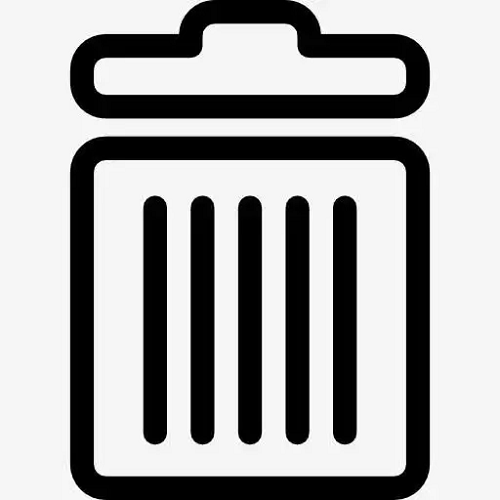为您推荐相关教程
更多视频 >很多人使用电脑,基本遇到过这样的情况,就是常常在无意间清空回收站。清空后才发现文件中有一份错删的,等想要找回时,却发现已经无法还原。所以,w10清空回收站后怎样恢复?有什么方法可以回收站数据恢复?下面一起来了解了解吧。
方法一、备份恢复法
win10文件太大直接删除,或者win10文件被永久删除 (shift+delete),这时是无法通过上述两种方法进行恢复的,那么备份恢复法就派上用场了,但是使用该方法的前提是你在删除文件之前进行了备份,而备份的方法有很多,这里以提前设置了Windows文件历史记录备份为例进行恢复操作:
在Windows搜索栏中输入控制面板,然后单击【系统和安全】-【文件历史记录】-【还原个人文件】,找到需恢复的文件,单击“还原”即可把想要恢复的已删除文件还原到原始位置了。
如果显示未启用的话,记得进行启用哦,毕竟win10备份容易恢复难。
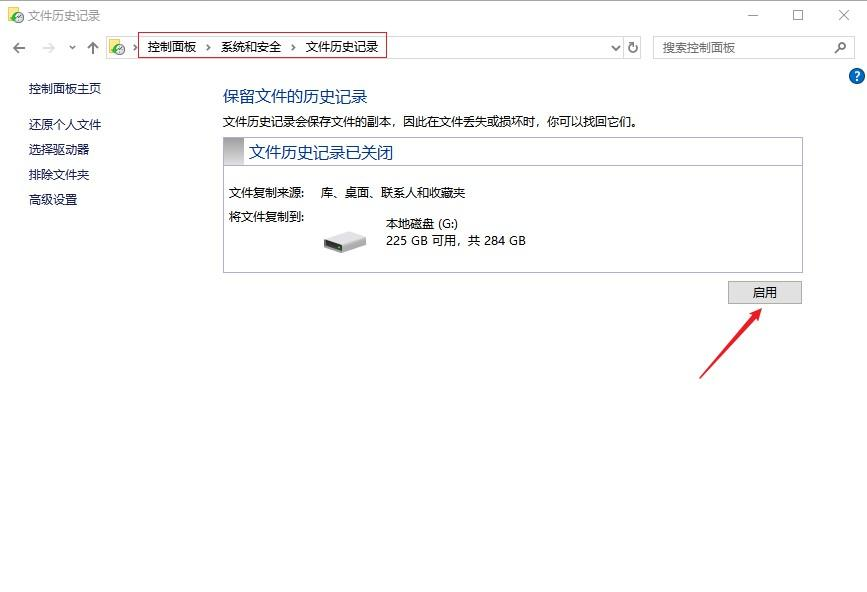
方法二、借助专业软件找回
如果您无法在回收站中找回删除文件,又没有备份数据的情况下,您可以尝试使用专业的数据恢复软件,如转转大师数据恢复软件进行找回,该软件可以扫描您的硬盘、U盘、存储卡等设备,找出被删除的文件,并尝试将它们恢复。但需要注意的是,使用软件恢复文件前,需要停止对文件所在位置进行写入操作,以避免文件被覆盖导致无法恢复。
回收站数据恢复步骤:
第一步、选择“误清空回收站恢复”

打开转转大师数据恢复软件之后,选择“误清空回收站恢复”,点击进入下一步。
第二步、选择被清空回收站所处的磁盘,点击开始扫描。

通常我们的回收站都是在c盘的,当然也不是指全部的,点击开始扫描。
第三步、查找文件

文件扫描出来之后如何在众多的数据中找到你要恢复的文件呢,最快的方法就是直接搜名称了。
第四步、预览并恢复
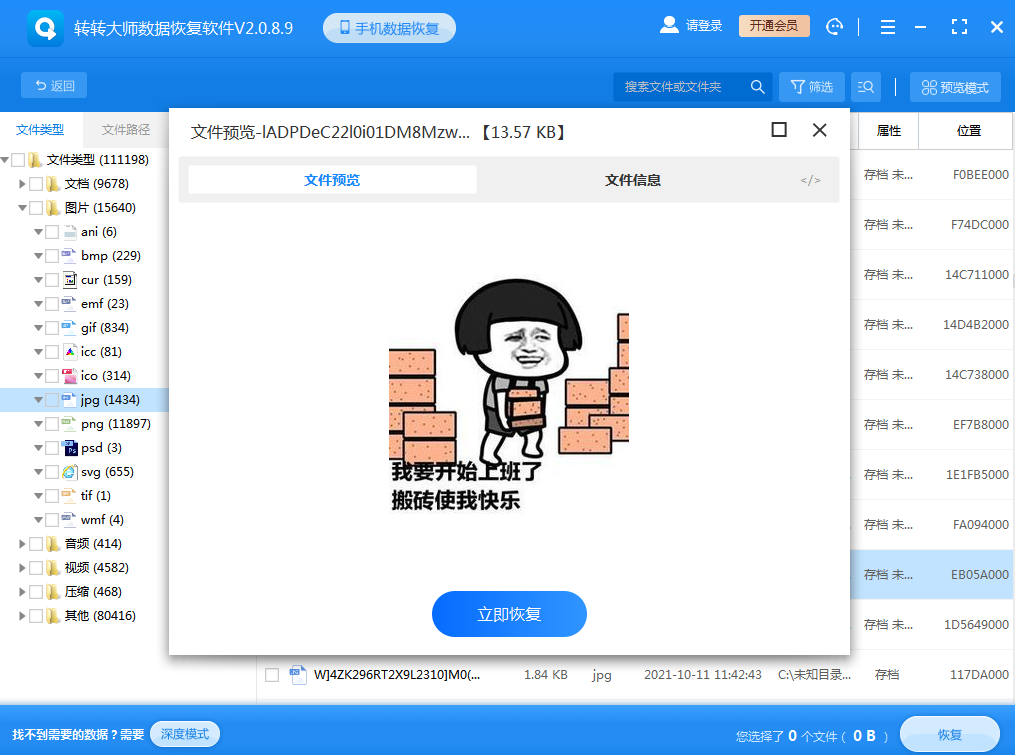
双击进行预览,预览没问题,点击立即恢复即可恢复文件。
没想到吧,回收站删除的文件也可以恢复,只要按照以上w10清空回收站后怎样恢复教程就能轻松的恢复文件了,不过要提醒的是,软件不是万能的,大家在知道误删文件后还是要及时的去恢复,同时做好备份,做好万全之策。

 技术电话:17306009113
技术电话:17306009113 工作时间:08:30-22:00
工作时间:08:30-22:00 常见问题>>
常见问题>> 转转大师数据恢复软件
转转大师数据恢复软件
 微软office中国区合作伙伴
微软office中国区合作伙伴
 微信
微信 微信
微信 QQ
QQ QQ
QQ QQ空间
QQ空间 QQ空间
QQ空间 微博
微博 微博
微博
 w10清空回收站后怎样恢复
w10清空回收站后怎样恢复
 免费下载
免费下载